عرض القيم الصفرية أو إخفاؤها
قد تكون لديك تفضيلات شخصية لعرض قيم صفرية في خلية، أو ربما تستخدم جدول بيانات يلتزم بمجموعة من معايير التنسيق القياسية التي تتطلب منك إخفاء القيم الصفرية. تتوفر الكثير من الطرق لعرض القيم الصفرية أو إخفائها.

في إصدارات Office الأحدث، مثل Office 2013 وOffice 2016 وOffice 2019 Office 2021 والاشتراك Office 365، قد لا ترغب في بعض الأحيان في ظهور قيم صفرية (0) في أوراق العمل؛ وفي بعض الأحيان تحتاج إلى عرضها. سواءاً كان التنسيق يستدعي عرض الأصفار أو إخفاءها بشكلٍ قياسي أو تفضيلي، فهناك عدة طرق لإجراء ذلك.
إخفاء كافة القيم الصفرية أو عرضها بورقة العمل
-
انتقل إلى خيارات > الملفات > خيارات متقدمة.
-
ضمن خيارات عرض ورقة العمل هذه، حدد ورقة عمل، ثم قم بأي مما يلي:
-
لعرض قيم صفرية (0) في الخلايا، حدد خانة الاختيار إظهار صفر في الخلايا التي تحتوي على قيم صفرية.
-
لعرض القيم الصفرية (0) كخلايا فارغة، قم بإلغاء تحديد خانة الاختيار إظهار صفر في الخلايا التي تحتوي على قيم صفرية.
-
إخفاء القيم الصفرية في الخلايا المحددة
تخفي هذه الخطوات القيم الصفرية في الخلايا المحددة باستخدام تنسيق أرقام. تظهر القيم المخفية في شريط الصيغة فقط ولا تتم طباعتها. إذا تغيرت القيمة الموجودة في إحدى هذه الخلايا إلى قيمة غير صفرية، فسيتم عرض القيمة في الخلية، وسيكون تنسيق القيمة مشابها لتنسيق الأرقام العام.
-
حدد الخلايا التي تحتوي على القيم الصفرية (0) المطلوب إخفائها.
-
يمكنك الضغط على Ctrl+1، أو على علامة التبويب الصفحة الرئيسية ، حدد تنسيق > تنسيق الخلايا.
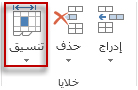
-
حدد رقم > مخصص.
-
في المربع نوع ، اكتب 0;-0;; @، ثم حدد موافق.
عرض القيم المخفية
لعرض القيم المخفية:
-
حدد الخلايا التي تحتوي على أصفار مخفية.
-
يمكنك الضغط على Ctrl+1، أو على علامة التبويب الصفحة الرئيسية ، حدد تنسيق > تنسيق الخلايا.
-
حدد رقم > عام لتطبيق تنسيق الأرقام الافتراضي، ثم حدد موافق.
إخفاء القيم الصفرية المُرجعة بواسطة صيغة ما
-
حدد الخلية التي تحتوي على القيمة الصفرية (0).
-
في علامة التبويب الصفحة الرئيسية ، حدد السهم الموجود بجانب التنسيق الشرطي > تمييز قواعد الخلايا التي تساوي.
-
اكتب 0 في المربع الموجود على اليمين.
-
حدد تنسيق مخصص في المربع الموجود على اليسار.
-
في المربع تنسيق الخلايا ، حدد علامة التبويب خط .
-
في المربع لون ، حدد أبيض، ثم حدد موافق.
عرض الأصفار كفراغات أو شُرَط
استخدم الدالة IF لتنفيذ هذه المهمة.
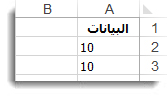
استخدم صيغة كالتالية لإرجاع خلية فارغة عندما تكون القيمة صفرية:
-
=IF(A2-A3=0,””,A2-A3)
إليك كيفية قراءة الصيغة. إذا كان 0 هو ناتج (A2-A3)، فلن يتم عرض 0 – لن يتم عرض أي شيء (تتم الإشارة إلى ذلك بعلامات الاقتباس المزدوجة ""). وإذا لم يكن الأمر كذلك، فسيتم عرض ناتج A2-A3. إذا لم تكن تريد ترك الخلايا فارغة ولكن ترغب في عرض أي شيء آخر غير 0، فضع شرطة "-" أو أي حرف آخر بين علامات الاقتباس المزدوجة.
إخفاء القيم الصفرية في تقرير PivotTable
-
حدد تقرير PivotTable.
-
في علامة التبويب تحليل ، في المجموعة PivotTable ، حدد السهم الموجود بجانب خيارات، ثم حدد خيارات.
-
حدد علامة التبويب تخطيط & تنسيق ، ثم قم بواحد أو أكثر مما يلي:
-
تغيير عرض الخطأ - حدد خانة الاختيار إظهار قيم الخطأ ضمن تنسيق. اكتب القيمة التي تريد عرضها بدلاً من الأخطاء في المربع. لعرض الأخطاء كخلايا فارغة، احذف جميع الأحرف الموجودة في المربع.
-
تغيير عرض الخلية الفارغة - حدد خانة الاختيار إظهار الخلايا الفارغة . في المربع، اكتب القيمة التي تريد عرضها في الخلايا الفارغة. لعرض الخلايا الفارغة، احذف جميع الأحرف الموجودة في المربع. لعرض أصفار، ألغِ تحديد خانة الاختيار.
-
اطلع أيضاً على
البحث عن الأخطاء في الصيغ وتصحيحها
اختصارات لوحة المفاتيح والمفاتيح الوظيفية في Excel










